Obs!: Vi vill kunna erbjuda dig bästa möjliga supportinnehåll så fort som möjligt och på ditt språk. Den här sidan har översatts med hjälp av automatiserad översättning och kan innehålla grammatiska fel eller andra felaktigheter. Vår avsikt är att den här informationen ska vara användbar för dig. Vill du berätta för oss om informationen är till hjälp längst ned på sidan? Här är artikeln på engelska som referens.
En blogg är en webbplats där du och din organisation snabbt kan publicera och dela idéer och information. Bloggar innehåller inlägg som anges i omvänd kronologisk ordning. Användarna kan kommentera dina inlägg och lägga in länkar till intressanta webbplatser, foton och bloggar som har anknytning till bloggen.
Blogginlägg kan skapas snabbt och är ofta informella i tonen och representerar en enskild åsikt. Bloggar används ofta för kommentarer på Internet men kan användas på flera sätt i en företagsmiljö.
Windows SharePoint Services innehåller en bloggmall som gör det lätt att skapa en blogg. En blogg är en webbplats som innehåller listor och bibliotek, exempelvis en lista med blogginlägg, en lista med andra bloggar och ett bibliotek för foton. När du skapat en blogg kan du konfigurera kategorier och sedan anpassa blogginställningarna.
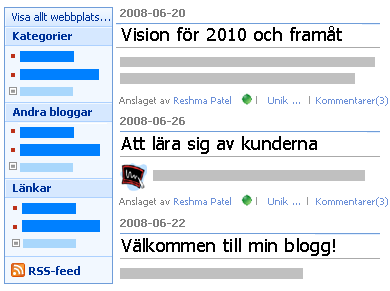
När du skapar en blogg måste du välja om du vill att bloggen ska ärva behörigheter från den överordnade webbplatsen eller konfigurera unika behörigheter manuellt. I de flesta fall bör du konfigurera unika behörigheter för bloggen, så att du kan hantera dess webbplatsinställningar, listor och bibliotek oberoende av den överordnade webbplatsen. Du kan exempelvis vilja tilldela mindre begränsade behörigheter på bloggen än på den överordnade webbplatsen, till exempel tillåta alla autentiserade användare på ditt intranät att läsa och kommentera på bloggen.
Du kan också skapa och anpassa en blogg med hjälp av ett webbdesign- eller redigeringsprogram som är kompatibelt med Windows SharePoint Services, till exempel Microsoft Office SharePoint Designer 2007.
Innan du börjar lägga till innehåll i bloggen ska du kontrollera att din webbplats, listor och bibliotek har konfigurerats på det sätt som du önskar. Det kan exempelvis vara lämpligt att redigera beskrivningen av en lista så att dina läsare lättare förstår syftet med den, ändra behörigheter för bloggen eller listan Andra bloggar eller följa upp dina blogginlägg, så att du kan återställa en föregående version av ett inlägg vid behov.
När du har anpassat inställningarna för din blogg kan du konfigurera kategorier så att du lättare kan ordna inläggen. Kategorier är särskilt användbara om du skapar blogginlägg inom olika ämnen eller för olika ändamål, till exempel aktuella händelser, idéutbyte inför ett speciellt projekt eller en teknik eller hobby. När inläggen ordnas i kategorier kan användarna lättare hitta de inlägg som överensstämmer med deras intressen, genom att klicka på lämplig kategori i listan Kategorier.

Om du vill skapa en blogg måste du har behörighet att skapa webbplatser. Kontakta webbplatsägaren eller administratören om du vill ha mer information.
-
Klicka på Visa allt webbplatsinnehåll och sedan på Skapa på sidan Allt webbplatsinnehåll.
Tips: I de flesta fall kan du använda Webbplatsåtgärder-menyn

-
Klicka på Webbplatser och arbetsytor i listan Webbsidor.
-
Ange rubrik och beskrivning av din blogg vid Rubrik och beskrivning.
Rubriken visas i navigeringsfältet, exempelvis det övre länkfältet, på varje sida på webbplatsen och beskrivningen visas överst på varje sida.
-
Ange den sista delen av webbadressen som du vill använda för bloggen vid Webbplatsadress.
-
Klicka på fliken Samarbete och sedan på Blogg vid Mallval.
-
Gör något av följande i avsnittet Behörigheter:
-
Om du vill använda samma behörigheter och grupper som den överordnade webbplatsen klickar du på Använd samma behörighet som den överordnade webbplatsen.
-
Om du vill konfigurera unika behörigheter för bloggen klickar du på Använd unika behörigheter.
Om du väljer unika behörigheter får du en möjlighet att konfigurera behörigheter efter att du angett inställningarna på den aktuella sidan.
-
-
Om du vill visa det övre länkfältet från den överordnade webbplatsen på sidor i din blogg klickar du på Ja vid Ärv navigering.
-
Klicka på Skapa.
-
Om sidan Konfigurera grupper på den här webbplatsen visas, konfigurerar du besökare, medlemmar och ägare av webbplatsen.
Tips: Länkar till mer information om behörigheter och åtkomst till innehåll finns i Se även.
-
Klicka på OK.
Om du planerar att skapa flera blogginlägg eller inlägg inom olika ämnesområden kan det vara klokt att skapa kategorier. Läsarna kan klicka på den kategori som de vill läsa, vilket gör det lätt för dem att hitta inlägg som de är intresserade av.
Du kan lägga till fler kategorier eller redigera kategorinamnen vid ett senare tillfälle. Om du inte vill använda kategorier kan du välja Ingen för kategorin när du skapar ett inlägg.
-
Klicka på Allt innehåll under Administrationslänkar.
-
Klicka på Kategorier under Listor.
Listan Kategorier visas. Om du inte har konfigurerat kategorier på bloggen tidigare, innehåller listan kategoriplatshållare, till exempel Kategori 1 och Kategori 2.
-
Klicka på Redigera knappen

-
Markera platshållartexten, ange önskad ny text och klicka på OK
-
Byt ut befintliga platshållarkategorier mot dina egna kategorier genom att upprepa steg 3 till 5.
-
Om du vill lägga till fler kategorier, klicka på Ny

-
Om du vill ta bort en kategori pekar du på namnet på kategorin och klickar på pilen som visas och sedan på Ta bort objekt.
När du har skapat bloggen kanske du vill anpassa inställningarna för bloggen eller för bloggens listor och bibliotek. För att du snabbt ska kunna anpassa och hantera inställningarna inkluderar bloggen en lista med länkar för anpassning.
Följande avsnitt innehåller allmänna steg för hur du kan anpassa bloggen. Länkar till information om webbplatser, listor och bibliotek finns under Se även.
-
Gör något av följande under Administrationslänkar i din blogg:
-
Om du vill anpassa listan Inlägg klickar du på Hantera inlägg.
-
Om du vill anpassa listan Kommentarer klickar du på Hantera kommentarer.
-
Om du vill anpassa listan Andra bloggar klickar du på Allt innehåll. Klicka på Andra bloggar under Listor.
-
Om du vill anpassa andra listor eller bibliotek i bloggen, exempelvis listan Länkar eller bildbiblioteket Foton, klickar du på Allt innehåll och sedan på listan som du vill ändra.
-
-
Klicka på Inställningar för lista på Inställningar-menyn

-
Klicka på den typ av inställning som du vill ändra, t.ex. Versionsinställningar eller Behörigheter för lista, och gör sedan lämpliga ändringar.
-
Upprepa proceduren för övriga inställningar, listor eller bibliotek som du vill ändra.
Tips: Navigeringen sida som visas under Visa allt webbplatsinnehåll på den översta nivån för bloggen, finns i webbdelar. Om du har behörighet att utforma sidor kan redigera du navigering genom att redigera sidan som du skulle ha gjort eventuella Webbdelssida. Du kan till exempel dölja listan kategorier genom att stänga webbdelen.










